UNITY 学习笔记(三)——UGUI使用
2017-05-18 17:05
183 查看
不确定内容或涉及到其他方面内容被标记为(?)或者(待补充)
改善了一下文章结构,引用官方视频的截图尽量减少
UI:
Canvas是用来控制一组UI元素渲染方式的组件
场景中可以创建多个canvas
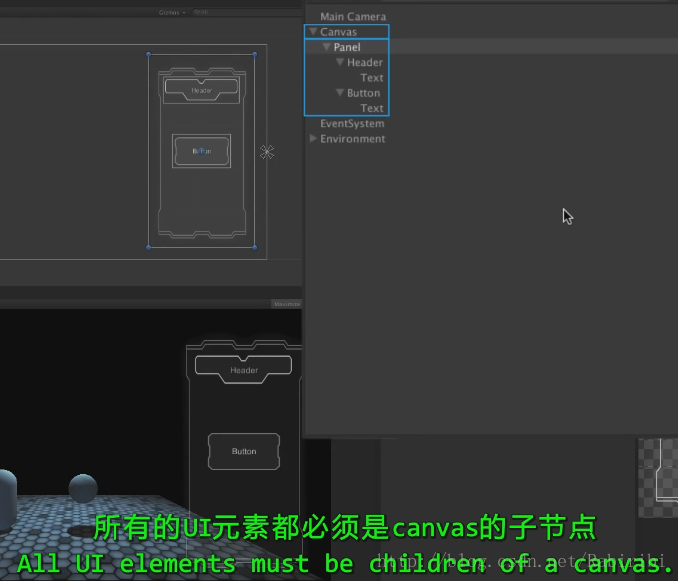
Render mode:
Overlay:UI覆盖整个Scene,屏幕变化时自动调整大小,Transform自动调整,不能编辑

Camera:指定Camara渲染,根据Camera自动调整
Event camera用来检测在哪种摄像头下接受时间
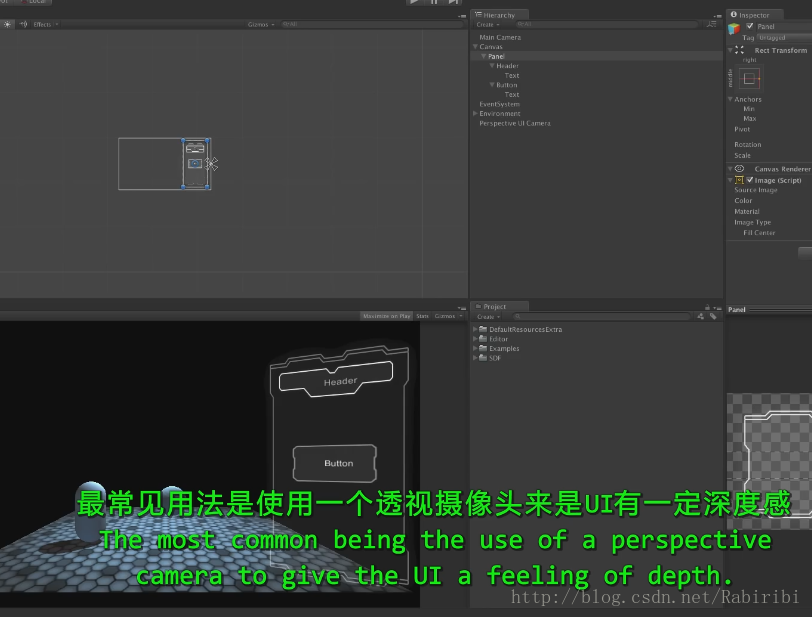
Component:Rectransform:UI为2D矩形
Anchors(锚点):调整锚点可以确定UI和区域的关系
Button:需要Image Script 和Button Script(text可删除)
Interactable False:Button会变成Disable
True:接受输入
Transition mode:不按、选择、按下、锁定
模式:无、颜色改变、Sprites过渡、动画过渡 Fade Duration:两个状态的过渡时间
动画过渡:需要在Button上加一个animator
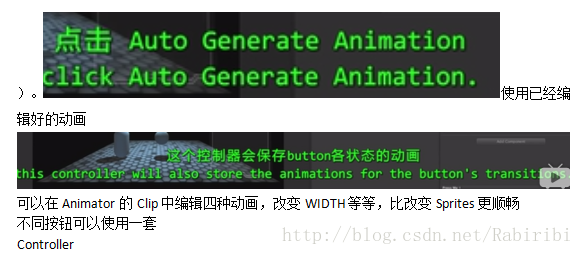
Nevigation:描述使用键盘或者Contrpller(?)控制时UI元素的处理方式(Nevigation部分待补充)
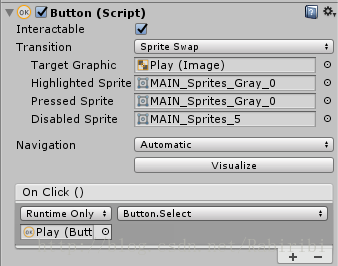
当Eventsystem检测到同一个button上出现
press和release时,会处理一次点击,同时调用(call)一次Onclick事件
被Onclick调用的函数必须为public void,至多一个入参
处理Button其他行为需要增加一个额外的component(?)
Event Trigger组件(待补充)
ImageType
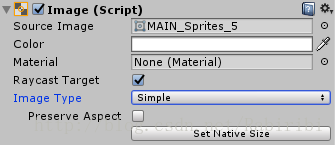
Sinple:Sprite会拉伸来满足Rect transform的大小
Preserve Aspect:图像会在边界范围内尽可能放大,保持宽高比
Sliced:图片变为九分格,只有中心被拉伸,保证边界部分不失真,这些分区的texture可以在sprite editor的Border设置
Tiled:

Filed:只显示图片的一部分(血条、汽车速度盘)
Text浮动文本(比如Score显示):
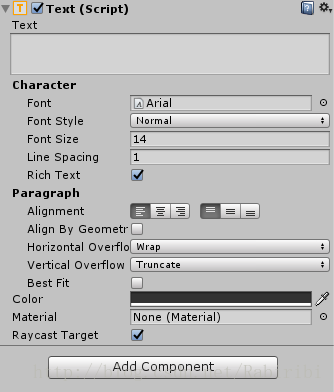
可选字体(必须放在Assets中)可更改大小、行间距 Rich text true:可使用文字颜色、表情(=-=
Horizontal/Vertical Overflow:Warp:超出界限部分到下一行
Overflow:溢出
实例:
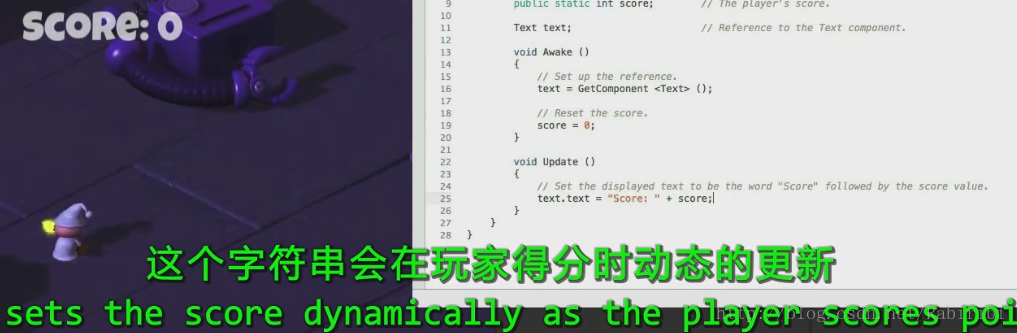
Event System:至少含有一个EventSystem和一个Input组件,用来监控场景中的UI
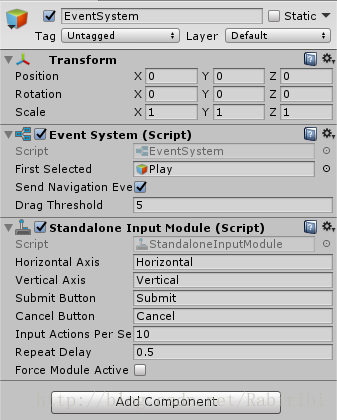
First Selected:UI元素被默认选中
Submit button 确定键
Cancel button 取消键
Input Actions Per Second:过1/n s延迟接受下一次输入
Force Module Active:允许在移动设备上的单机设备输入(?)
改善了一下文章结构,引用官方视频的截图尽量减少
UI:
Canvas是用来控制一组UI元素渲染方式的组件
场景中可以创建多个canvas
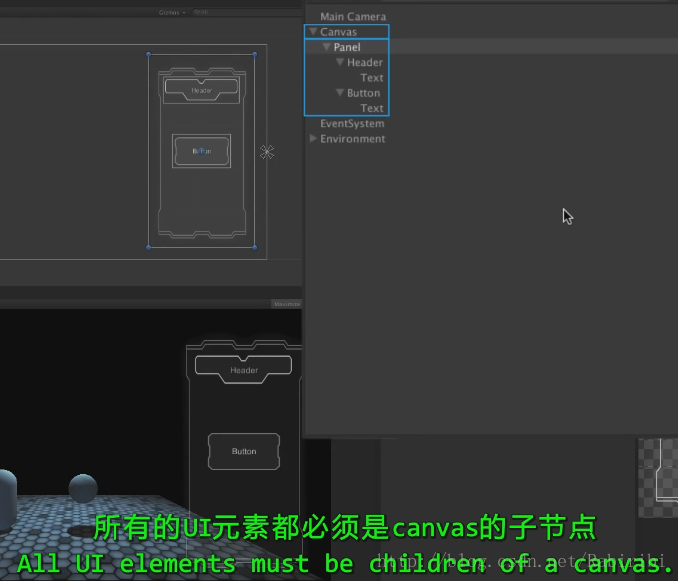
Render mode:
Overlay:UI覆盖整个Scene,屏幕变化时自动调整大小,Transform自动调整,不能编辑

Camera:指定Camara渲染,根据Camera自动调整
Event camera用来检测在哪种摄像头下接受时间
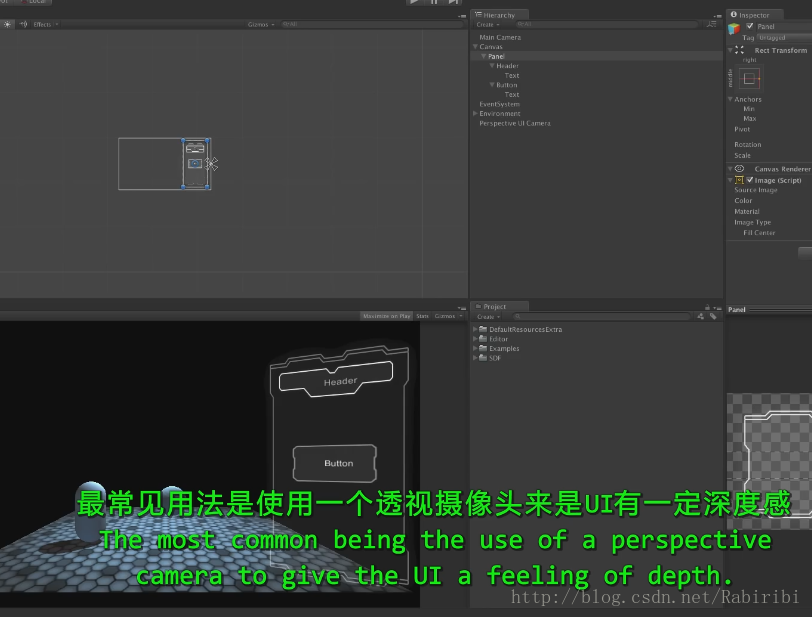
Component:Rectransform:UI为2D矩形
Anchors(锚点):调整锚点可以确定UI和区域的关系
Button:需要Image Script 和Button Script(text可删除)
Interactable False:Button会变成Disable
True:接受输入
Transition mode:不按、选择、按下、锁定
模式:无、颜色改变、Sprites过渡、动画过渡 Fade Duration:两个状态的过渡时间
动画过渡:需要在Button上加一个animator
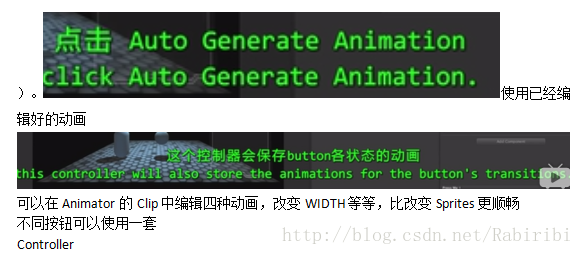
Nevigation:描述使用键盘或者Contrpller(?)控制时UI元素的处理方式(Nevigation部分待补充)
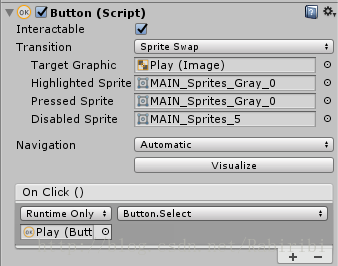
当Eventsystem检测到同一个button上出现
press和release时,会处理一次点击,同时调用(call)一次Onclick事件
被Onclick调用的函数必须为public void,至多一个入参
处理Button其他行为需要增加一个额外的component(?)
Event Trigger组件(待补充)
ImageType
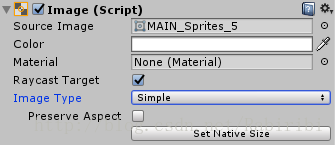
Sinple:Sprite会拉伸来满足Rect transform的大小
Preserve Aspect:图像会在边界范围内尽可能放大,保持宽高比
Sliced:图片变为九分格,只有中心被拉伸,保证边界部分不失真,这些分区的texture可以在sprite editor的Border设置
Tiled:

Filed:只显示图片的一部分(血条、汽车速度盘)
Text浮动文本(比如Score显示):
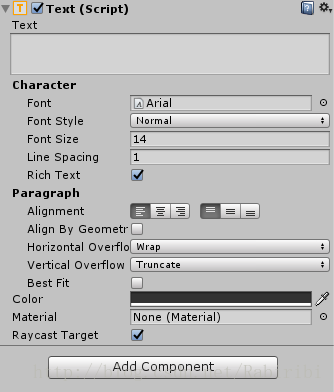
可选字体(必须放在Assets中)可更改大小、行间距 Rich text true:可使用文字颜色、表情(=-=
Horizontal/Vertical Overflow:Warp:超出界限部分到下一行
Overflow:溢出
实例:
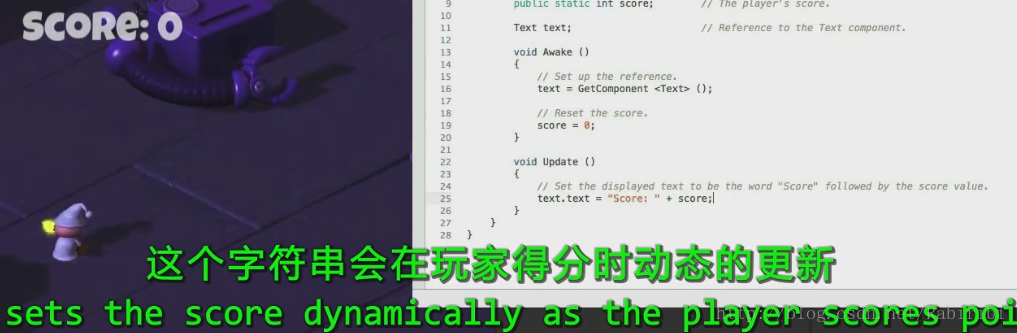
Event System:至少含有一个EventSystem和一个Input组件,用来监控场景中的UI
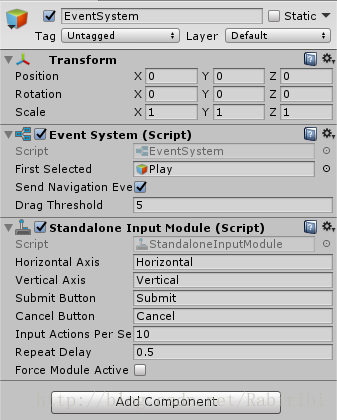
First Selected:UI元素被默认选中
Submit button 确定键
Cancel button 取消键
Input Actions Per Second:过1/n s延迟接受下一次输入
Force Module Active:允许在移动设备上的单机设备输入(?)
相关文章推荐
- 学习笔记:Unity战斗卡牌游戏(一)-----NGUI基础组件使用及代码修改获取
- unity学习笔记【使用2d背景】
- Unity 学习笔记(1) — Unity简介及简单使用
- 【Unity学习笔记】——使用unity自带寻路系统进行寻路
- 自己用的unity学习笔记(四)——unity3d UGUI
- entlib 5.0学习笔记 在asp.net中使用unity
- 【Unity 3D游戏开发学习笔记】总结摄像机和光源的使用方法
- Unity_UGUI学习图集与使用(一)
- Unity Application Block 学习笔记之一使用配置文件
- 学习笔记:Unity战斗卡牌游戏(三)-----代码加载预设 及 Tween动画使用及播放回掉
- Unity学习笔记15——Unity5之后的AssetBundle使用方法
- Unity学习笔记(组件篇1) Unity AudioSource组件的扩展使用
- unity的UGUI学习笔记
- 【Unity学习笔记】UGUI输入框中将中文设置为两个字节
- 蓝鸥Unity开发基础——使用字符串学习笔记
- Unity Shader 学习笔记(十四)使用屏幕特效实现亮度饱和度和对比度
- Unity 学习笔记(2) -- 配置文件的使用
- Unity 学习笔记(1) -- Unity简介及简单使用
- Unity Shader入门精要学习笔记 - 第13章 使用深度和法线纹理
- Unity Application Block 学习笔记之一使用接口
